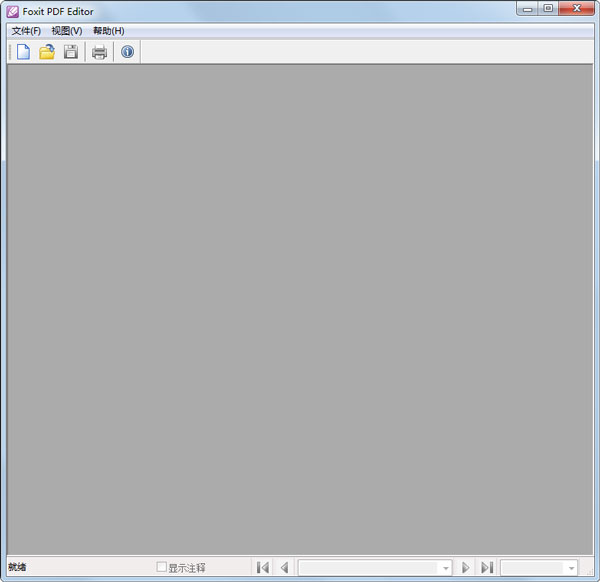/中文/

/中文/

/中文/

/中文/

/中文/

/中文/

/中文/

/中文/

/中文/

/中文/
 7-zip下载v18.03 简体中文美化版
7-zip下载v18.03 简体中文美化版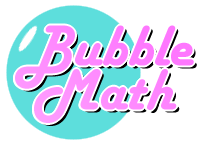 Bubble Math(泡泡数学)v1.0 电脑版
Bubble Math(泡泡数学)v1.0 电脑版 EditPad Pro(多功能文本编辑器)v7.65 中文版
EditPad Pro(多功能文本编辑器)v7.65 中文版 Easy Equation Solver(在线方程式计算器)v1.8 官方版
Easy Equation Solver(在线方程式计算器)v1.8 官方版 ScanTransfer(无线传输工具)v2018 官方版
ScanTransfer(无线传输工具)v2018 官方版 彗星QQ资源文件读取器v2.1 绿色免费版
彗星QQ资源文件读取器v2.1 绿色免费版 Flash Renamer(批量重命名软件)v6.9 官方版
Flash Renamer(批量重命名软件)v6.9 官方版 动书编辑器(motionbook)v2018 官方版
动书编辑器(motionbook)v2018 官方版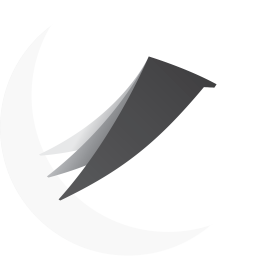 字由客户端v2.0.0.4 官方版
字由客户端v2.0.0.4 官方版 Notepad2书签版(Notepad2 Bookmark Edition)v5.1 官方版
Notepad2书签版(Notepad2 Bookmark Edition)v5.1 官方版软件Tags:
Foxit PDF Editor是一款非常好用的PDF文档编辑器,软件界面简洁,使用方便,可以帮助用户快速编辑PDF文档,是你处理PDF文件得力助手,还在寻找PDF文档编辑器的用户,不妨下载体验!
福昕PDF编辑器破解版是一款出色的中文版PDF编辑软件,可以对PDF文本,PDF图片,PDF流程图进行修改,添加,删除等。福昕PDF编辑器破解版还支持对PDF文档进行注释,PDF文档共享审阅,PDF文档页面旋转,PDF文档添加水印,PDF签名,PDF文档输出与打印等。
1.编辑现有 PDF 文件或创建全新的PDF文件。
2.以和 Adobe PDF Reader 几乎相同的效果显示 PDF 文件。
3.页面缩放。
4.可靠的所见即所得的编辑功能。
5.插入或删除页面。
6.使用嵌入或非嵌入字体添加文本对象。
7.插入行或其它简单的图形对象。
8.插入 bitmap 格式的图像。
9.从页面中删除任意对象。-改变对象的属性。
10.可撤消任意操作。-在不同 PDF 文件间拷贝粘贴任意对象。
11.在 PDF 和任意 Windows 应用程序间拷贝粘贴文本。
12.在 PDF 和任意 Windows 应用程序间拷贝粘贴图像。
1.此为汉化破解版,安装后即可使用。
2.此软件支持中文字体,方法如下:从主菜单“编辑”中选择“导入字体”,然后选择你想要的中文字体,确定后就可以支持中文输入了。
3.该版本加入了中日韩语言的显示支持文件 fpdfcjk.bin以及JPEG2000和JBIG2格式图片的解译器。
4.因 ASCII 量较大,汉化增加了难度,在后期的 ASCII 排错上花了很长时间,因为涉及到程序的正常功能,有部分单词不能汉化。经测试,打开 PDF文件后,属性栏中的部分单词不能汉化,否则会导致打不开文件、无法导入图像、无法更改字体、无法正常保存等 BUG。如发现问题,请来信及时通知,如果可能,请附上出问题的PDF文件,以方便纠错。
5.汉化版可以修改受保护的 PDF 文件。
问:为何Foxit PDF Editor福昕PDF编辑器提示下载CJK.bin文件?
这是因为您的PDF文档含有东亚语言字体。您可以从官方下载中日韩语言包(即 CJK.bin 文件)并把它保存到您的Editor同一目录下。
问:Foxit PDF Editor福昕PDF编辑器为何对某些语言无法进行编辑?
Foxit PDF Editor目前支持的是ANSI、CJK (中文、日文、韩文)以及符号字符集。例如,某些俄文字体在Foxit PDF Editor中无法编辑,其原因就是这些字体使用的是俄文的字符集,而Foxit PDF Editor不支持这种字符集。 因此,在进行编辑前,请确认您要编辑的文字是否属于这三种字符集。
1、用Foxit PDF Editor福昕PDF编辑器中文版怎样改变PDF的字体颜色或者背景颜色?
选中文本框,打开它的属性栏。在属性栏里面的“Text”可以编辑文字;在“填充颜色”可以编辑该文本的填充颜色;在“笔画颜色”里面可以编辑文字边框颜色,注意文字边框是文字的边,不是那个矩形框。如果要把文字变成一种颜色,需要把“填充颜色”和“笔画颜色”变成相同的。

2、怎样使用福昕PDF编辑器中文版编辑PDF文件
1打开PDF文件,点击鼠标左键选中要删除的内容,按del键,选中内容就被删除。这样只能删除一层内容,多层内容要进行多次删除。可以进行全选,将多个内容进行删除。
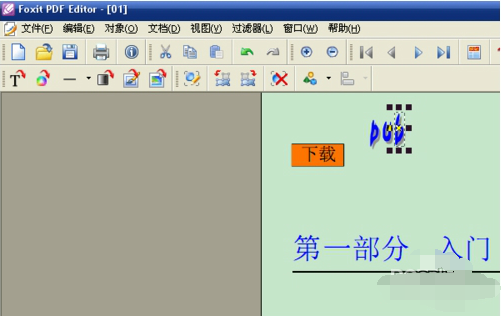
2选中内容,选择菜单栏中的“对象”→“编辑对象”。内容变成编辑状态。编辑完成或取消编辑,点上面工具栏中的按钮。 当完成编辑后,如果选中的内容看不见时,要进行“前景”或“背景”的选择,内容才会正常显示。
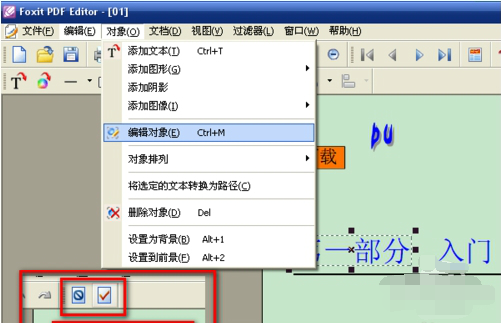
3选择菜单栏中的“对象”→“添加文本”。选择“对象属性”,打开“选项”窗口,选择左面窗口中的“文本”,在右面选择“导入windows字体”,选择一个中文字体。这样在文本输入框中就能输入中文了。
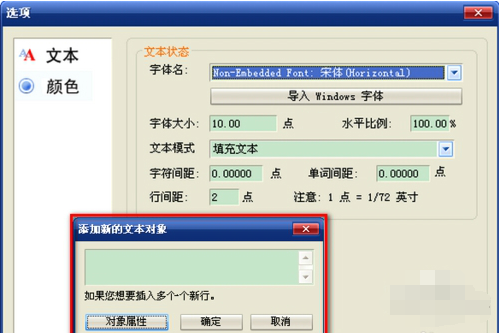
4选择工具栏中的翻页按钮进行翻页。也可以直接输入数字后按回车键。
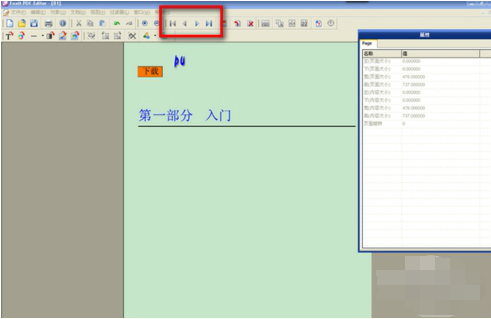
5选中内容,变成选择框时,按住鼠标左键,移动鼠标,内容就可以进行移动
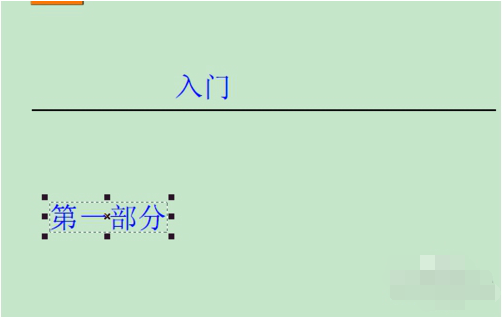
6对文件进行编辑后,选择菜单栏中的“文件”→“保存”或“另存为”,将文件进行保存。这样一个新的PDF文件就产生了。

1.全新上线云办公版本,同时兼容个人版与云办公版,一个客户端轻松实现个人版和云办公版的办公需求
2.云办公全新账号体系上线,管理员可对团队成员账号进行管理
3.云办公会员权限包括编辑器、pdf转word客户端
4.修复部分已知bug,提高用户体验